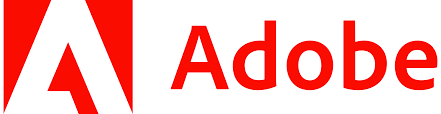DeutschEnglishProduktbeschreibungProduct DescriptionAcrobat 2020 ist die neueste Desktop-Version von Acrobat mit Dauerlizenz. Es vereinfacht alltägliche PDF-Aufgaben und umfasst viele Produktivitätsverbesserungen für den Umgang mit PDF-Dateien über Desktopgeräte. Neue Startseite-AnsichtDie neue Startseite-Ansicht hilft Ihnen, organisiert und produktiv zu bleiben – ein zentraler Platz zum Organisieren, Verwalten und Suchen nach all Ihren PDF-Dateien. Liste der letzten Dateien: Zeigt Ihre zuletzt geöffneten Dateien an, die von Ihrem Computer, Document Cloud-Speicher oder Speicher von Drittanbietern wie OneDrive, Dropbox, Box und SharePoint angezeigt werden. Empfohlene Werkzeuge: Hilft Ihnen, die besten Acrobat-Werkzeuge wie „PDF bearbeiten“, „PDF erstellen“, „PDF-Dateien zusammenführen“ und viele mehr zu finden. Suchfeld: Durchsuchen Sie alle Ihre Document Cloud-Dateien und die Dateien, die zum Anzeigen, Überprüfen oder Unterschreiben gesendet wurden. Kontextbereich: Hiermit können Sie Aktionen für Dateien in allen Startseite-Ansichten mit kontextabhängigen Menüs vornehmen sowie den Status der Teilnehmer und den Aktionsverlauf für freigegebene Dokumente anzeigen. MIP-geschützte PDF-Dateien in Acrobat 2020 und Reader 2020 anzeigenAb sofort können Sie mit den Windows- und Mac-Desktop-Anwendungen von Adobe Acrobat 2020 und Acrobat Reader 2020 Dateien öffnen, die mit MIP-Lösungen (Microsoft Information Protection) geschützt sind, einschließlich Azure Information Protection (AIP) und Information Protection mit Office 365. Acrobat 2020 und Acrobat Reader 2020 erkennen eine MIP-geschützte Datei automatisch und fordern Sie auf, das entsprechende Plug-in von der Hilfeseite herunterzuladen. Wenn Sie das Zusatzmodul heruntergeladen und installiert haben, lassen sich die geschützten Dateien wie alle anderen PDF-Dateien in Acrobat oder Reader öffnen. Farbanpassungsfunktion im Werkzeug „Ausfüllen und unterschreiben“Sie können nun mit dem Werkzeug „Ausfüllen und unterschreiben“ in Acrobat 2020 die gewünschte Farbe auswählen, mit der das PDF-Formular ausgefüllt wird, und es dann unterschreiben. Um die Farbe zu ändern, klicken Sie in der Werkzeugleiste für „Ausfüllen und unterschreiben“ auf die Schaltfläche „Farbe“. Standardmäßig ist die Farbe der Signatur schwarz. Um die Standardfarbe beizubehalten, deaktivieren Sie das Kontrollkästchen Originalfarbe für Signaturen beibehalten.Weitere Informationen dazu finden Sie unter Ausfüllen des PDF-Formulars. OCR für gescannte Dokumente mit Live Text ausführenAcrobat 2020 kann jetzt OCR für gescannte PDF-Dateien ausführen, die Bilder mit Live Text enthalten. 1. Öffnen Sie die gescannte PDF-Datei in Acrobat 2020.2. Wählen Sie Werkzeuge > Scans verbessern > Texterkennung > In dieser Datei.3. Klicken Sie in der Werkzeugleiste auf Einstellungen. Das Dialogfeld „Text erkennen“ wird angezeigt.4. Wählen Sie in der Ausgabe-Dropdown-Liste Durchsuchbares Bild oder Durchsuchbares Bild (exakt) und klicken Sie auf OK.5. Klicken Sie auf Text erkennen in der Werkzeugleiste. Preflight-Erweiterungen und PDF/UA-Validierung im Preflight Preflight-Bibliotheken: Preflight-Profile, Korrekturen und Prüfungen sind jetzt in Bibliotheken organisiert. Preflight-Variablen: Mit Variablen können Sie Profile, Prüfungen und Korrekturen beim Anwenden dynamisch anpassen. Variablen können bei der Bearbeitung von Profilen, Prüfungen oder Korrekturen verwendet werden, wenn das orangefarbene Dreieck angezeigt wird. Über Variablen können Sie außerdem nach bestehenden Objekten filtern. Preflight unterstützt die neue Ghent Workgroup PDF‑Spezifikation 2015: Die neuen GWG-Spezifikationen basieren auf PDF/X-4 und unterstützen native Transparenz sowie medienneutrale RGB-Workflows. PDF/UA-Validierung in Preflight: Preflighter ermöglicht es nun, häufige Barrierefreiheitsprobleme zu beheben und Validierungen anhand des internationalen universellen Standards der Zugänglichkeit PDF/UA durchzuführen. Verbesserungen und Aktualisierungen der Barrierefreiheitsfunktion und verbesserte WorkflowsVerbesserte Barrierefreiheitsfunktionen in Acrobat 2020 erleichtern es Menschen mit Behinderungen, PDF-Dokumente und -Formulare mit und ohne Hilfe von unterstützender Software, Technologie und Geräten zu verwenden. Verbesserte Nutzererfahrung mit DirectInkDas verbesserte Stiftwerkzeug mit DirectInk-Technologie ermöglicht es Ihnen, noch einfacher und präziser direkt auf das Dokument zu schreiben und zu zeichnen, ohne ein Werkzeug auszuwählen. PDF-Dateien mit DirectInk signierenDie neue DirectInk-Unterstützung im Unterschriftenfeld der Certificates-App bietet ein natürlicheres Erlebnis und verschafft Ihnen mehr Kontrolle darüber, wie Ihre Unterschrift aussieht, wenn Sie auf Windows 10-Geräten unterschreiben. Touch Bar im MacBook ProFunktionen für die Touch Bar im MacBook Pro integrierte helfen Ihnen, effizienter auf MacBook Pro-Computern zu arbeiten.Acrobat 2020 is the latest perpetual desktop version of Acrobat. It simplifies everyday PDF tasks and includes many productivity enhancements when working with PDFs from your desktop. New Home viewThe new Home view helps you stay organized and productive - it's a single place for you to organize, manage, and search for all your PDFs. Recent Files list: Displays your recent files opened for viewing from your computer, Document Cloud storage, or third-party storage like OneDrive, Dropbox, Box, and SharePoint. Recommended tools: Helps you discover top Acrobat tools like Edit PDF, Create PDF, Combine PDFs, and more. Search box: Lets you search all your Document Cloud files and the files sent or received for viewing, reviewing, or signing. Context pane: Helps you take actions on files across all Home view with context-sensitive menus, and check the status of participants and history of activities for shared documents. View MIP-protected PDFs in Acrobat 2020 and Reader 2020Now you can use Adobe Acrobat 2020 and Acrobat Reader 2020 Windows and Mac desktop applications to open files protected with MIP (Microsoft Information Protection) solutions including Azure Information Protection (AIP) and Information Protection using Office 365. Acrobat 2020 and Acrobat Reader 2020 auto-detect a MIP-protected file and prompts you to download the corresponding plug-in from the plug-in download page. Once you download and install the plug-in, the protected files open like any other PDF in Acrobat or Reader. Color customization capability in the Fill & Sign toolYou can now choose your desired color to fill the PDF form and sign it using the Fill and Sign tool in Acrobat 2020. To change the color, click the Color button in the Fill & Sign toolbar. By default, the signature's color is black. To retain the default color, deselect the Retain Original Color For Signatures checkbox. Run OCR on scanned documents with live textWith Acrobat 2020, you can run OCR on a scanned PDF that contains images with live text on them. 1. Open the scanned PDF in Acrobat 2020.2. Go to Tools > Enhance Scan > Recognizable Text > In This File.3. Click Settings in the toolbar. The Recognize Text dialog box is displayed.4. In the Output drop-down list, choose Searchable Image or Searchable Image (exact) and click OK.5. Click Recognize Text in the toolbar. Preflight enhancements and PDF/UA validation in preflight Preflight Libraries: Preflight Profiles, Fixups, and Checks are now well organized in Libraries. Preflight Variables: Variables allow you to dynamically adjust Profiles, Checks, and Fixups when they are applied. Variables can be used when editing Profiles, Checks, or Fixups wherever the orange triangle shows up. It is also possible to filter for existing objects using Variables. Preflight supports the new Ghent PDF Workgroup Specification 2015: The new GWG specifications are based on PDF/X-4, and support native transparency as well as media neutral RGB workflows. PDF/UA validation in Preflight: Preflight now makes it possible to fix common accessibility problems and to validate against the international standard for Universal Accessibility PDF/UA. Improved Accessibility feature updates and workflowsImproved Accessibility features in Acrobat 2020 make it easier for people with disabilities to use PDF documents and forms, with and without the aid of assistive technology software and devices. Improved experience with DirectInkImproved Pen tool leveraging DirectInk technology allows you to write and draw more smoothly and accurately directly on the document without selecting a tool. Sign PDF files with DirectInkNew support for DirectInk in the Signatures Panel of the Certificates app offers a more natural experience and gives you more control of how your signature looks when signing on Windows 10 devices. Touch bar built into MacBook ProFunctionalities for the touch bar built into MacBook Pro help you work more efficiently on MacBook Pro computers.Technische DetailsTechnical detailsHerstellergarantie:Keine GarantieManufacturer’s Warranty:No guaranteeKategorie:BüroCategory:OfficePlattform:WindowsPlatform:WindowsUnterstütze Plattform:Intel®- oder AMD-Prozessor, 1,5 GHz oder schnellerWindows Server 2012 (64 Bit), 2012 R2 (64 Bit)†, 2016 (64 Bit) oder 2019 (64 Bit), Windows 8, 8.1 (32 Bit und 64 Bit)†, Windows 10 Version 1903 und höher (32 Bit und 64 Bit) oder Windows 11 (64 Bit)2 GB RAM4.5 GB freier Festplattenspeicher1024 x 768 px BildschirmauflösungInternet Explorer 11, Firefox (ESR) oder ChromeBeschleunigung für Grafikhardware (optional)Die Software funktioniert nicht ohne Aktivierung. Eine Aktivierung per Telefon ist nicht möglich. Supported Platform:Intel® or AMD processor, 1.5GHz or faster processorWindows Server 2012 (64 bit), 2012 R2 (64 bit)†, 2016 (64 bit), or 2019 (64 bit); Windows 8, 8.1 (32 bit and 64 bit)†, Windows 10 version 1903 or later (32 bit and 64 bit), or Windows 11 (64 bit)2GB of RAM4.5GB of available hard-disk space1024x768 screen resolutionInternet Explorer 11, Firefox (ESR), or ChromeVideo hardware acceleration (optional)Registration are required for software activation, validation of subscriptions, and access to online services.* Phone activation is not available. Voraussetzungen:Eine Internetverbindung ist erforderlichRequirement:An internet connection is requiredSprache:Deutsch, Englisch † Nur für Windows verfügbar.‡ Bei der nordafrikanischen Version ist die Benutzeroberfläche der Anwendung auf Französisch und die Rechts-nach-Links-Sprachunterstützung für Arabisch/Hebräisch ist standardmäßig aktiviert.§ Für Arabisch und Hebräisch ist die Benutzeroberfläche der Anwendung auf Englisch und die Rechts-nach-Links-Sprachunterstützung für Arabisch/Hebräisch ist standardmäßig aktiviert.Language:English, German † Available on Windows only.‡ The North African French (Français) version is a French application user interface with Arabic/Hebrew right-to-left language support enabled by default.§ For Arabic and Hebrew, the application user interface is in English and Arabic/Hebrew right-to-left language support is enabled by default.Sonstiges:Melden Sie sich mit Ihrem bestehenden Adobe-Konto an.Falls Sie noch kein Konto besitzen, erstellen Sie ein neues. Notieren Sie sich unbedingt Ihre E-Mail-Adresse und das Passwort für spätere Zugriffe.Seriennummer registrierenTragen Sie Ihre Seriennummer (ohne Leerzeichen) in das entsprechende Feld ein.Bestätigen Sie mit „Registrieren“. Notieren Sie sich Ihre Seriennummer sicherheitshalber für zukünftige Zwecke.Produkt herunterladen:Nach erfolgreicher Registrierung erscheint Ihr Produkt unter „Registrierte Produkte“.Klicken Sie auf „Herunterladen“ und speichern Sie die Installationsdatei auf Ihrem gewünschten Laufwerk.Öffnen Sie die heruntergeladene Datei und folgen Sie den Installationsanweisungen auf dem Bildschirm. Sprachumstellung:Gehen Sie zu "Bearbeiten" > "Voreinstellungen" > "Sprache".Wählen Sie die gewünschte Sprache aus der Dropdown-Liste aus.Klicken Sie auf "OK" oder "ÜbernehmenMiscellaneous:Sign in with your existing Adobe account.If you do not have an account yet, create a new one.Be sure to note your email address and password for future access.Register your serial number:Enter your serial number (without spaces) in the appropriate field.Confirm by clicking "Register." For safety, make a note of your serial number for future reference.Download the product:After successful registration, your product will appear under "Registered Products." Click on "Download" and save the installation file to your desired drive.Start the installation:Open the downloaded file and follow the on-screen installation instructions. Once the installation is complete, your Adobe version will be ready to use.Change the language:Open Adobe Acrobat 2020 Pro. Go to "Edit" > "Preferences" > "Language"Select your desired language from the dropdown list.Click "OK" or "Apply."1. Sign in with your existing Adobe account.Links:Downloadlink:https://account.adobe.com/products Supportlink: https://helpx.adobe.com/de/support/acrobat.htmlDie technischen Daten werden uns von dritter Seite zur unverbindlichen Information zur Verfügung gestellt. Wir übernehmen keine Haftung für Fehler dieser Daten.
| Adobe
Germany Georg-Brauchle-Ring 56/58 80992 München contact.de@adobe.com https://www.adobe.com/de/ |
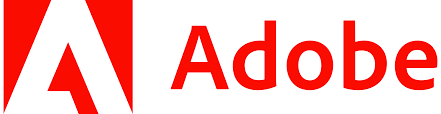
Adobe Acrobat Pro 2020 OEM (1 User - perpetual) WIN DE/EN
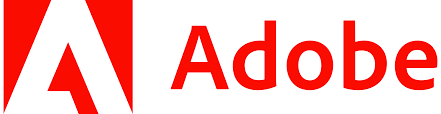
- ESD
- 1 User
- perpetual
- WIN
Versandkostenfrei
Produktnummer:
907578
EAN:
4260654332940
Hersteller-Nr.:
65310996
Hersteller:
Adobe
DeutschEnglishProduktbeschreibungProduct DescriptionAcrobat 2020 ist die neueste Desktop-Version von Acrobat mit Dauerlizenz. Es vereinfacht alltägliche PDF-Aufgaben und umfasst viele Produktivitätsverbesserungen für den Umgang mit PDF-Dateien über Desktopgeräte. Neue Startseite-AnsichtDie neue Startseite-Ansicht hilft Ihnen, organisiert und produktiv zu bleiben – ein zentraler Platz zum Organisieren, Verwalten und Suchen nach all Ihren PDF-Dateien. Liste der letzten Dateien: Zeigt Ihre zuletzt geöffneten Dateien an, die von Ihrem Computer, Document Cloud-Speicher oder Speicher von Drittanbietern wie OneDrive, Dropbox, Box und SharePoint angezeigt werden. Empfohlene Werkzeuge: Hilft Ihnen, die besten Acrobat-Werkzeuge wie „PDF bearbeiten“, „PDF erstellen“, „PDF-Dateien zusammenführen“ und viele mehr zu finden. Suchfeld: Durchsuchen Sie alle Ihre Document Cloud-Dateien und die Dateien, die zum Anzeigen, Überprüfen oder Unterschreiben gesendet wurden. Kontextbereich: Hiermit können Sie Aktionen für Dateien in allen Startseite-Ansichten mit kontextabhängigen Menüs vornehmen sowie den Status der Teilnehmer und den Aktionsverlauf für freigegebene Dokumente anzeigen. MIP-geschützte PDF-Dateien in Acrobat 2020 und Reader 2020 anzeigenAb sofort können Sie mit den Windows- und Mac-Desktop-Anwendungen von Adobe Acrobat 2020 und Acrobat Reader 2020 Dateien öffnen, die mit MIP-Lösungen (Microsoft Information Protection) geschützt sind, einschließlich Azure Information Protection (AIP) und Information Protection mit Office 365. Acrobat 2020 und Acrobat Reader 2020 erkennen eine MIP-geschützte Datei automatisch und fordern Sie auf, das entsprechende Plug-in von der Hilfeseite herunterzuladen. Wenn Sie das Zusatzmodul heruntergeladen und installiert haben, lassen sich die geschützten Dateien wie alle anderen PDF-Dateien in Acrobat oder Reader öffnen. Farbanpassungsfunktion im Werkzeug „Ausfüllen und unterschreiben“Sie können nun mit dem Werkzeug „Ausfüllen und unterschreiben“ in Acrobat 2020 die gewünschte Farbe auswählen, mit der das PDF-Formular ausgefüllt wird, und es dann unterschreiben. Um die Farbe zu ändern, klicken Sie in der Werkzeugleiste für „Ausfüllen und unterschreiben“ auf die Schaltfläche „Farbe“. Standardmäßig ist die Farbe der Signatur schwarz. Um die Standardfarbe beizubehalten, deaktivieren Sie das Kontrollkästchen Originalfarbe für Signaturen beibehalten.Weitere Informationen dazu finden Sie unter Ausfüllen des PDF-Formulars. OCR für gescannte Dokumente mit Live Text ausführenAcrobat 2020 kann jetzt OCR für gescannte PDF-Dateien ausführen, die Bilder mit Live Text enthalten. 1. Öffnen Sie die gescannte PDF-Datei in Acrobat 2020.2. Wählen Sie Werkzeuge > Scans verbessern > Texterkennung > In dieser Datei.3. Klicken Sie in der Werkzeugleiste auf Einstellungen. Das Dialogfeld „Text erkennen“ wird angezeigt.4. Wählen Sie in der Ausgabe-Dropdown-Liste Durchsuchbares Bild oder Durchsuchbares Bild (exakt) und klicken Sie auf OK.5. Klicken Sie auf Text erkennen in der Werkzeugleiste. Preflight-Erweiterungen und PDF/UA-Validierung im Preflight Preflight-Bibliotheken: Preflight-Profile, Korrekturen und Prüfungen sind jetzt in Bibliotheken organisiert. Preflight-Variablen: Mit Variablen können Sie Profile, Prüfungen und Korrekturen beim Anwenden dynamisch anpassen. Variablen können bei der Bearbeitung von Profilen, Prüfungen oder Korrekturen verwendet werden, wenn das orangefarbene Dreieck angezeigt wird. Über Variablen können Sie außerdem nach bestehenden Objekten filtern. Preflight unterstützt die neue Ghent Workgroup PDF‑Spezifikation 2015: Die neuen GWG-Spezifikationen basieren auf PDF/X-4 und unterstützen native Transparenz sowie medienneutrale RGB-Workflows. PDF/UA-Validierung in Preflight: Preflighter ermöglicht es nun, häufige Barrierefreiheitsprobleme zu beheben und Validierungen anhand des internationalen universellen Standards der Zugänglichkeit PDF/UA durchzuführen. Verbesserungen und Aktualisierungen der Barrierefreiheitsfunktion und verbesserte WorkflowsVerbesserte Barrierefreiheitsfunktionen in Acrobat 2020 erleichtern es Menschen mit Behinderungen, PDF-Dokumente und -Formulare mit und ohne Hilfe von unterstützender Software, Technologie und Geräten zu verwenden. Verbesserte Nutzererfahrung mit DirectInkDas verbesserte Stiftwerkzeug mit DirectInk-Technologie ermöglicht es Ihnen, noch einfacher und präziser direkt auf das Dokument zu schreiben und zu zeichnen, ohne ein Werkzeug auszuwählen. PDF-Dateien mit DirectInk signierenDie neue DirectInk-Unterstützung im Unterschriftenfeld der Certificates-App bietet ein natürlicheres Erlebnis und verschafft Ihnen mehr Kontrolle darüber, wie Ihre Unterschrift aussieht, wenn Sie auf Windows 10-Geräten unterschreiben. Touch Bar im MacBook ProFunktionen für die Touch Bar im MacBook Pro integrierte helfen Ihnen, effizienter auf MacBook Pro-Computern zu arbeiten.Acrobat 2020 is the latest perpetual desktop version of Acrobat. It simplifies everyday PDF tasks and includes many productivity enhancements when working with PDFs from your desktop. New Home viewThe new Home view helps you stay organized and productive - it's a single place for you to organize, manage, and search for all your PDFs. Recent Files list: Displays your recent files opened for viewing from your computer, Document Cloud storage, or third-party storage like OneDrive, Dropbox, Box, and SharePoint. Recommended tools: Helps you discover top Acrobat tools like Edit PDF, Create PDF, Combine PDFs, and more. Search box: Lets you search all your Document Cloud files and the files sent or received for viewing, reviewing, or signing. Context pane: Helps you take actions on files across all Home view with context-sensitive menus, and check the status of participants and history of activities for shared documents. View MIP-protected PDFs in Acrobat 2020 and Reader 2020Now you can use Adobe Acrobat 2020 and Acrobat Reader 2020 Windows and Mac desktop applications to open files protected with MIP (Microsoft Information Protection) solutions including Azure Information Protection (AIP) and Information Protection using Office 365. Acrobat 2020 and Acrobat Reader 2020 auto-detect a MIP-protected file and prompts you to download the corresponding plug-in from the plug-in download page. Once you download and install the plug-in, the protected files open like any other PDF in Acrobat or Reader. Color customization capability in the Fill & Sign toolYou can now choose your desired color to fill the PDF form and sign it using the Fill and Sign tool in Acrobat 2020. To change the color, click the Color button in the Fill & Sign toolbar. By default, the signature's color is black. To retain the default color, deselect the Retain Original Color For Signatures checkbox. Run OCR on scanned documents with live textWith Acrobat 2020, you can run OCR on a scanned PDF that contains images with live text on them. 1. Open the scanned PDF in Acrobat 2020.2. Go to Tools > Enhance Scan > Recognizable Text > In This File.3. Click Settings in the toolbar. The Recognize Text dialog box is displayed.4. In the Output drop-down list, choose Searchable Image or Searchable Image (exact) and click OK.5. Click Recognize Text in the toolbar. Preflight enhancements and PDF/UA validation in preflight Preflight Libraries: Preflight Profiles, Fixups, and Checks are now well organized in Libraries. Preflight Variables: Variables allow you to dynamically adjust Profiles, Checks, and Fixups when they are applied. Variables can be used when editing Profiles, Checks, or Fixups wherever the orange triangle shows up. It is also possible to filter for existing objects using Variables. Preflight supports the new Ghent PDF Workgroup Specification 2015: The new GWG specifications are based on PDF/X-4, and support native transparency as well as media neutral RGB workflows. PDF/UA validation in Preflight: Preflight now makes it possible to fix common accessibility problems and to validate against the international standard for Universal Accessibility PDF/UA. Improved Accessibility feature updates and workflowsImproved Accessibility features in Acrobat 2020 make it easier for people with disabilities to use PDF documents and forms, with and without the aid of assistive technology software and devices. Improved experience with DirectInkImproved Pen tool leveraging DirectInk technology allows you to write and draw more smoothly and accurately directly on the document without selecting a tool. Sign PDF files with DirectInkNew support for DirectInk in the Signatures Panel of the Certificates app offers a more natural experience and gives you more control of how your signature looks when signing on Windows 10 devices. Touch bar built into MacBook ProFunctionalities for the touch bar built into MacBook Pro help you work more efficiently on MacBook Pro computers.Technische DetailsTechnical detailsHerstellergarantie:Keine GarantieManufacturer’s Warranty:No guaranteeKategorie:BüroCategory:OfficePlattform:WindowsPlatform:WindowsUnterstütze Plattform:Intel®- oder AMD-Prozessor, 1,5 GHz oder schnellerWindows Server 2012 (64 Bit), 2012 R2 (64 Bit)†, 2016 (64 Bit) oder 2019 (64 Bit), Windows 8, 8.1 (32 Bit und 64 Bit)†, Windows 10 Version 1903 und höher (32 Bit und 64 Bit) oder Windows 11 (64 Bit)2 GB RAM4.5 GB freier Festplattenspeicher1024 x 768 px BildschirmauflösungInternet Explorer 11, Firefox (ESR) oder ChromeBeschleunigung für Grafikhardware (optional)Die Software funktioniert nicht ohne Aktivierung. Eine Aktivierung per Telefon ist nicht möglich. Supported Platform:Intel® or AMD processor, 1.5GHz or faster processorWindows Server 2012 (64 bit), 2012 R2 (64 bit)†, 2016 (64 bit), or 2019 (64 bit); Windows 8, 8.1 (32 bit and 64 bit)†, Windows 10 version 1903 or later (32 bit and 64 bit), or Windows 11 (64 bit)2GB of RAM4.5GB of available hard-disk space1024x768 screen resolutionInternet Explorer 11, Firefox (ESR), or ChromeVideo hardware acceleration (optional)Registration are required for software activation, validation of subscriptions, and access to online services.* Phone activation is not available. Voraussetzungen:Eine Internetverbindung ist erforderlichRequirement:An internet connection is requiredSprache:Deutsch, Englisch † Nur für Windows verfügbar.‡ Bei der nordafrikanischen Version ist die Benutzeroberfläche der Anwendung auf Französisch und die Rechts-nach-Links-Sprachunterstützung für Arabisch/Hebräisch ist standardmäßig aktiviert.§ Für Arabisch und Hebräisch ist die Benutzeroberfläche der Anwendung auf Englisch und die Rechts-nach-Links-Sprachunterstützung für Arabisch/Hebräisch ist standardmäßig aktiviert.Language:English, German † Available on Windows only.‡ The North African French (Français) version is a French application user interface with Arabic/Hebrew right-to-left language support enabled by default.§ For Arabic and Hebrew, the application user interface is in English and Arabic/Hebrew right-to-left language support is enabled by default.Sonstiges:Melden Sie sich mit Ihrem bestehenden Adobe-Konto an.Falls Sie noch kein Konto besitzen, erstellen Sie ein neues. Notieren Sie sich unbedingt Ihre E-Mail-Adresse und das Passwort für spätere Zugriffe.Seriennummer registrierenTragen Sie Ihre Seriennummer (ohne Leerzeichen) in das entsprechende Feld ein.Bestätigen Sie mit „Registrieren“. Notieren Sie sich Ihre Seriennummer sicherheitshalber für zukünftige Zwecke.Produkt herunterladen:Nach erfolgreicher Registrierung erscheint Ihr Produkt unter „Registrierte Produkte“.Klicken Sie auf „Herunterladen“ und speichern Sie die Installationsdatei auf Ihrem gewünschten Laufwerk.Öffnen Sie die heruntergeladene Datei und folgen Sie den Installationsanweisungen auf dem Bildschirm. Sprachumstellung:Gehen Sie zu "Bearbeiten" > "Voreinstellungen" > "Sprache".Wählen Sie die gewünschte Sprache aus der Dropdown-Liste aus.Klicken Sie auf "OK" oder "ÜbernehmenMiscellaneous:Sign in with your existing Adobe account.If you do not have an account yet, create a new one.Be sure to note your email address and password for future access.Register your serial number:Enter your serial number (without spaces) in the appropriate field.Confirm by clicking "Register." For safety, make a note of your serial number for future reference.Download the product:After successful registration, your product will appear under "Registered Products." Click on "Download" and save the installation file to your desired drive.Start the installation:Open the downloaded file and follow the on-screen installation instructions. Once the installation is complete, your Adobe version will be ready to use.Change the language:Open Adobe Acrobat 2020 Pro. Go to "Edit" > "Preferences" > "Language"Select your desired language from the dropdown list.Click "OK" or "Apply."1. Sign in with your existing Adobe account.Links:Downloadlink:https://account.adobe.com/products Supportlink: https://helpx.adobe.com/de/support/acrobat.htmlDie technischen Daten werden uns von dritter Seite zur unverbindlichen Information zur Verfügung gestellt. Wir übernehmen keine Haftung für Fehler dieser Daten.
| Adobe
Germany Georg-Brauchle-Ring 56/58 80992 München contact.de@adobe.com https://www.adobe.com/de/ |